
Fél a rettegett „p” szótól? Nem vagy egyedül. A partíciók bonyolulttá válhatnak, ezért itt van egy magyarázat arról, hogy mik azok, hogyan használják őket, és egy egyszerű sablon a saját Linux telepítéséhez.
Kép készítette dmyhung
Mik a partíciók?
A partíciók a merevlemez formázásának felosztásai. Ez logikus - szemben a fizikai - megosztással, így különféle célokból szerkesztheti és manipulálhatja őket. Gondoljon arra, hogy egy lemezt két konfigurációs részre bont. A partíciók nagyon hasznosak, mert homokozóként működnek. Ha 1 TB-os merevlemez van particionálva egy 250 GB-os és egy 750 GB-os partícióra, akkor az utóbbin lévő adatok nem befolyásolják a másikat, és fordítva. Megoszthatja az egyik ilyen partíciót a hálózaton, és soha ne aggódjon amiatt, hogy az emberek hozzáférnek a másik információihoz. Lehetne telepíteni a Windows rendszert, tele vírusokkal és trójai programokkal. A másik egy nagyon elavult, biztonsági résekkel kiegészített Linux telepítést futtathat. A kettő soha nem avatkozhat bele, hacsak nem maga állítja őket, vagy maga a merevlemez fizikailag meghal.
A másik hasznos dolog az, hogy több partíciója lehet, mindegyik más-más „fájlrendszerrel” formázva. A fájlrendszer a lemez formázása táblává, amelyet az operációs rendszer olvashat, értelmezhet és írhat. Csak egy merevlemezed van? Ez rendben van, mert akkor is több operációs rendszert telepíthet rá, anélkül, hogy valóban lenne másik fizikai lemeze.
Bár rengeteg fájlrendszertípus létezik, csak háromféle partíció létezik: elsődleges, kiterjesztett és logikai. Bármely adott merevlemezen legfeljebb négy elsődleges partíció lehet. Ez a korlátozás a Master Boot Record nevű valaminek köszönhető, amely megmondja a számítógépnek, hogy melyik partícióról tud bootolni, ezért az elsődleges partíciókat általában operációs rendszereknek tartják fenn. De mi van, ha négynél többet akarunk? Itt játszik szerepet a kiterjesztett partíció. Üreges konténerként szolgál bármilyen számú kisebb, logikus partíció számára. Készíthet annyit, amennyit csak akar, valamint otthont adhat az operációs rendszeren kívüli szakaszainak.
Ha a kiterjesztett partíciók olyan nagyok, miért ne használná csak őket? Ez azért van, mert a kiterjesztett partíción belülről nem lehet közvetlenül elindulni. Vannak módok ennek megkerülésére, de a legjobb dolog az, ha előzetesen megfelelően tervezünk az elsődleges partíciókkal. Ezenkívül a partíciók számozásának módja ettől a típustól függ. Először a gép az elsődleges partíciók, majd a logikai partíciók alapján számoz. Ez megváltoztathatja a meghajtó betűit, ha váltasz az operációs rendszerek között, vagy később partíciókat adsz hozzá vagy törölsz.
Mount Points Linux alatt
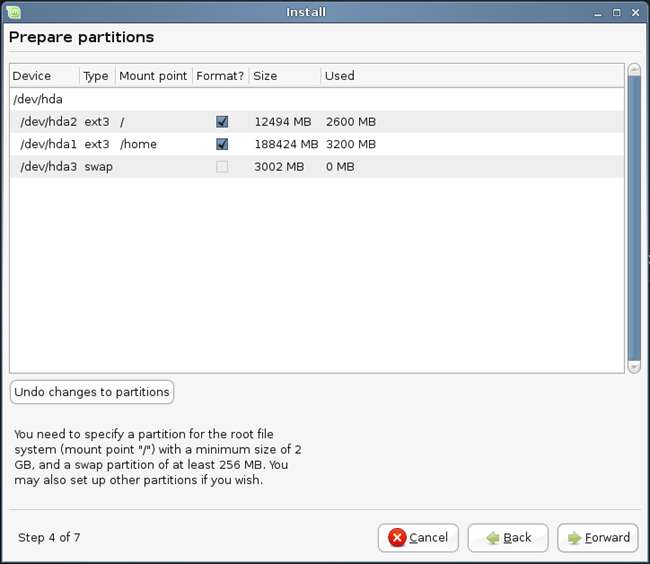
Kép készítette MethodDan
A Windows rendszeren a dolgok elég egyértelműen fel vannak vágva: a lemezeden él, általában egy partíción, és ez az. Ha van más meghajtója, és kompatibilis fájlrendszerrel rendelkezik, akkor az is elolvassa őket. Ha nem, akkor általában figyelmen kívül hagyja őket, vagy lehetőséget nyújt Önnek az újraformázásra. A Linux - és bármi, ami valóban hasonlít a Unixra - nem egészen így működik.
A Linux úgy működik, hogy mindent egy fára rak. Ha van még egy partíció vagy lemez, akkor az egy ágban „csatlakoztatva” lesz egy adott mappában, általában / media vagy / mnt. A könyvtárat, amelyhez a partíció csatlakozik, „csatlakoztatási pontnak” nevezzük. Ez a módszer jobban működik a Linux faszerkezetével, és a partíciókat szinte bárhová mappaként csatlakoztathatja. A Windows rendszerben ezt nem lehet olyan egyszerűen megtenni; az új partíciók általában külön meghajtóként jelennek meg. Ezenkívül a Linux sokkal több típusú fájlrendszerrel képes natív módon együttműködni, mint a Windows.
Emlékszel, hogyan lehet csak négy elsődleges partíció? Ha akarod indítson 145 operációs rendszert, mint valaki a JustLinux fórumokon tette, beállíthat egy elsődleges partíciót a / boot számára, amely egy boot-loader-t tartalmaz, például a GRUB vagy a LiLo, amely kezeli a kezdeti funkciókat, majd folytatja az indítást a kibővített partíciókon.
Milyen rendszert használjak?
A legtöbb otthoni Linux-telepítés szokásos partíciós sémája a következő:
- 12-20 GB-os partíció az operációs rendszerhez, amelyet / néven (root néven) csatolnak
- Egy kisebb partíció, amelyet a RAM növelésére használnak, felcserélve és csere néven emlegetik
- Egy nagyobb partíció személyes használatra, háziként szerelve
A pontos méretigény az Ön igényei szerint változik, de általában a cserével kezdi. Ha sok multimédiás szerkesztést végez, és / vagy kisebb a RAM mennyisége, akkor nagyobb mennyiségű cserét kell használnia. Ha van sok memóriád, spórolhatsz vele, bár a Linux egyes disztribúcióival gond van készenléti állapotba vagy hibernálásra, különösebb cserék nélkül. Alapszabály, hogy a RAM mennyiségének 1,5–2-szerese közötti értéket választja cserélhető területnek, és ezt a partíciót olyan helyre teszi, amely gyorsan elérhető, például a lemez elején vagy végén.
Még akkor is, ha rengeteg szoftvert telepít, a gyökérpartíció számára legfeljebb 20 GB elegendő. A legtöbb Linux disztribúció manapság vagy az ext3, vagy az ext4 fájlt használja fájlrendszerként, amely beépített „öntisztító” mechanizmussal rendelkezik, így nem kell defragmentálnia. Annak érdekében azonban, hogy ez a legjobban működjön, a partíció 25-35% -ának szabad helynek kell lennie.
Végül bármi más, ami van, menjen a / home partícióra. Itt tárolják személyes dolgait. Funkcionálisan megegyezik a Windows „Felhasználók” könyvtárával, amely tartalmazza az alkalmazás beállításait, a zenét, a letöltéseket, a dokumentumokat stb. Hasznos, ha a / home külön partícióban van, mert az operációs rendszer frissítésekor vagy újratelepítésekor nem kell semmit mentenie ebben a mappában! Nem kényelmes? Ráadásul a legtöbb programmal és felhasználói felülettel kapcsolatos beállítás is elmentésre kerül!
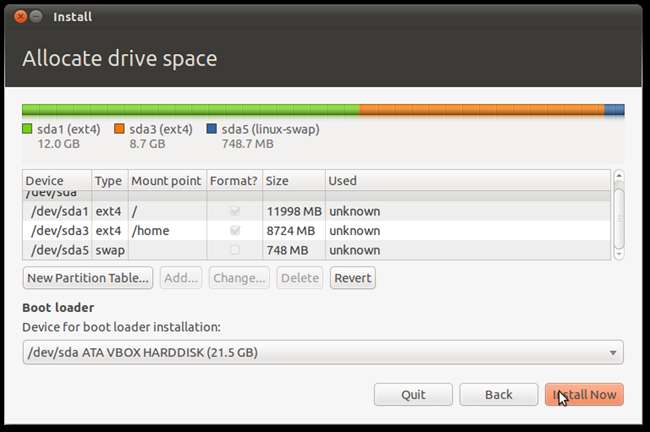
Ha sok felhasználóval és / vagy sok adathordozóval rendelkező kiszolgálót futtat, optimalizálhatja a teljesítményt két merevlemez használatával. Egy kis szilárdtestalapú meghajtó tökéletes lenne az operációs rendszer számára, hogy éljen, legfeljebb 32 GB, és a cserepartíciót egy / 2 TB-os „zöld” meghajtó elejére dobhatja, amely a / home-ra van felszerelve.
Ha többet akarsz bütykölni, akkor akár külön partíciókat is beállíthatsz például ideiglenes könyvtárhoz (/ tmp), webszervered tartalmához (/ var / www), programjaihoz (/ usr) vagy naplófájljaihoz ( / var / log).
A rögzítési pontok meghatározása a telepítés során
Példánkban a partíció beállításainak bemutatását fogjuk használni az Ubuntu Maverick Meerkat telepítése során. Amikor odaér, ahol azt mondja: „Helyezze le a meghajtót,” válassza a „Partíciók manuális megadása (speciális)” lehetőséget.
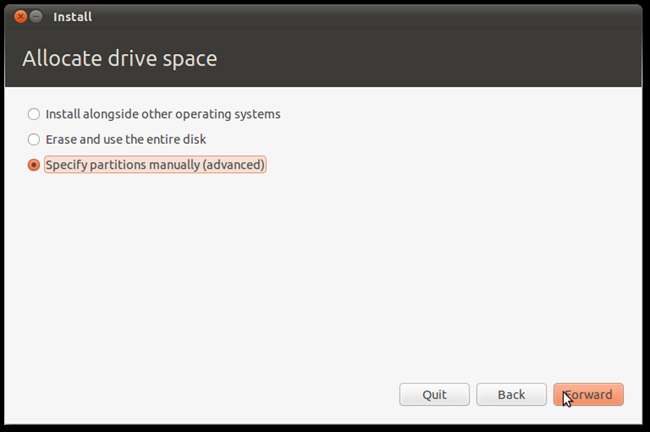
Ne essen pánikba csak azért, mert „haladónak” látsz; ez valóban nem olyan nehéz, és valódi hasznot fog kapni a folyamatból. Kattintson előre, és megjelenik a partíciós táblázat.

Kattintson a táblázat szabad helyére, majd kattintson az „Add…” gombra. Ha nincs szabad hely, kattintson a Windows partícióra, nyomja meg a „Change ...” gombot, és zsugorítsa ízletesebb méretre. Ez ad némi szabad teret a munkavégzéshez.
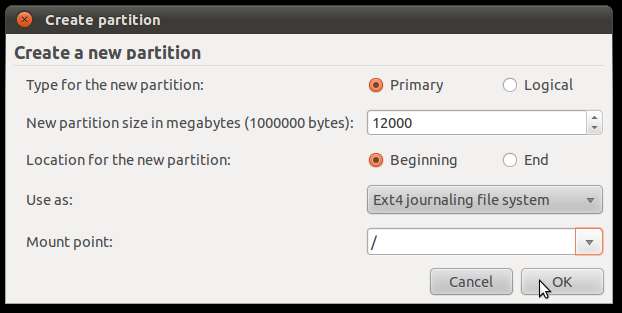
Itt láthatja, hogy a lemez elején létrehoztam egy körülbelül 11,5-páratlan GB-os Elsődleges partíciót, és meghatároztam, hogy a root-t használja felcsatolási pontként. Linux-kompatibilis fájlrendszert kell használnia, ezért az alapértelmezett ext4-et használtam, bár használhatjuk az ext2, az ext3, a ReiserFS vagy bármi mást. Kutasson online, és kiválaszthatja a legjobbat, de ha kétségei vannak, maradjon az alapértelmezett. Ha van, akkor a sajátját nagyobb helyhez igazíthatja, de valószínűleg ismét soha nem lesz szüksége 20 GB-nál nagyobbra, ha sok szoftvert telepít / fordít. Kattintson az „OK” gombra, és készen áll egy másik partíció létrehozására.

Ezúttal, amint láthatja, logikai partíciót választottam (a particionáló program ehhez automatikusan létrehoz egy kiterjesztett partíciót). Mivel ennek a gépnek 512 MB RAM-ja van, ennek kb. 1,5-szeresét becsültem meg, és kijelöltem „csere területnek”. Vegye figyelembe azt is, hogy ezt beragasztottam a lemez végére, ami segít a lemezkeresési idők minimális szinten tartásában. Kattintson az „OK” gombra, és hozzunk létre egy másik partíciót.

Kiválasztottam az összes többi helyet a közepén, hogy az én / otthoni partícióm legyen. Az általam választott kompatibilis fájlrendszer ismét ext4. Itt van a szürke terület: legyen elsődleges vagy logikus? Elsődlegesen mentem, mert tudom, hogy nem fogok itt újabb operációs rendszert telepíteni, különben logikusan mentem volna. Ha nem tervez háromnál több operációs rendszert telepíteni, akkor az egyszerűség kedvéért egyszerűen elsődlegessé teheti azt.
Ha mindez befejeződött, folytathatja a telepítést. Íme a kapott partíciós táblázatom:
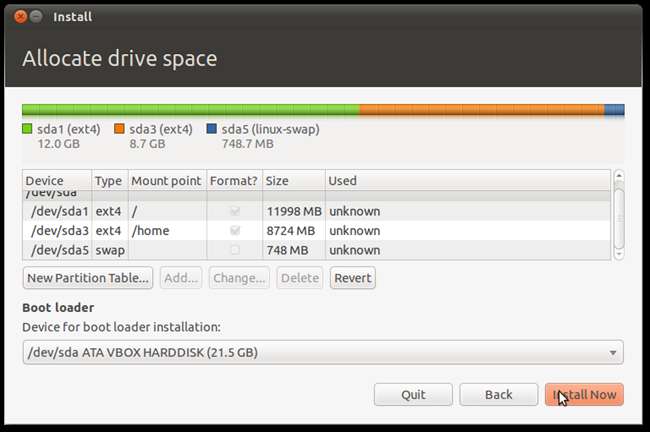
Ha megfázik a lába, ezen a ponton abbahagyhatja a telepítést anélkül, hogy tartana az adatvesztéstől. Semmi nem történik meg a lemezen, amíg meg nem nyomja az „Install Now” gombot, így visszamehet és szerkesztheti a kívánt dolgokat.
Most, hogy ismeri a partíciókat és a Linux telepítés optimális beállítását, nyugodtan folytassa a keresést online. Sokkal többet kell tanulni! Van valami tanács vagy trükk a folyamathoz? Esetleg hasznos tapasztalatok megosztására? Feltétlenül hagyjon megjegyzést!







